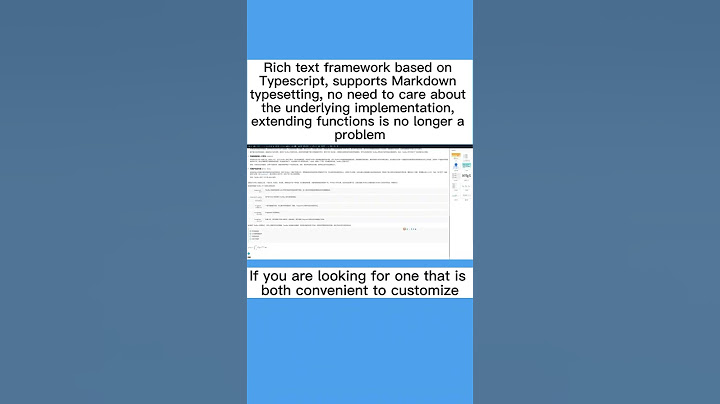React adalah pustaka JavaScript yang deklaratif, efisien, dan fleksibel untuk membangun antarmuka pengguna. CData Connect memungkinkan Anda membuat REST API untuk lusinan sumber data SaaS, Big Data, dan NoSQL. Artikel ini menjelaskan pengaturan CData Connect Server untuk membuat API OData untuk MySQL dan membuat aplikasi web React sederhana yang memiliki akses langsung ke data MySQL. Aplikasi React secara dinamis membangun dan mengisi tabel HTML berdasarkan data MySQL. Sementara artikel ini menelusuri sebagian besar kode, Anda dapat mengunduh proyek sampel React untuk melihat kode sumber lengkap dan menguji fungsionalitasnya sendiri Show
Konfigurasi Connect ServerUntuk bekerja dengan data MySQL langsung di aplikasi React kami, kami perlu terhubung ke MySQL dari Connect, memberikan akses pengguna ke database virtual baru, dan membuat titik akhir OData untuk data MySQL Tambahkan Pengguna TerhubungBuat Pengguna untuk terhubung ke MySQL dari Reveal melalui Connect
Hubungkan ke MySQL dari ConnectCData Connect menggunakan antarmuka langsung, tunjuk-dan-klik untuk terhubung ke sumber data dan menghasilkan API
Tambahkan MySQL OData Endpoints di ConnectSetelah terhubung ke MySQL, buat Titik Akhir OData untuk tabel yang diinginkan
(Opsional) Mengonfigurasi Cross-Origin Resource Sharing (CORS)Saat mengakses dan menghubungkan ke beberapa domain berbeda dari aplikasi seperti Ajax, ada kemungkinan melanggar batasan skrip lintas situs. Dalam hal ini, konfigurasikan pengaturan CORS di OData -> Pengaturan
Simpan perubahan ke pengaturan Contoh URL untuk Umpan ODataSetelah Anda mengonfigurasi koneksi ke MySQL, membuat pengguna, dan membuat titik akhir OData di Connect Server, Anda dapat mengakses umpan OData untuk data MySQL. Di bawah, Anda akan melihat URL untuk mengakses tabel dan daftar tabel. Untuk informasi tentang mengakses tabel, Anda dapat membuka halaman API untuk Connect (klik tautan API di kanan atas halaman web Connect Server). Untuk URL, Anda memerlukan URL instance Connect, kemungkinan besar dalam formulir. https. // www. cdatacloud. net/myinstance/ atau http. // localhost. 8080. Karena kita bekerja dengan React, kita akan menambahkan parameter @json ke akhir URL yang tidak mengembalikan data JSON secara default Hubungkan URL ServerTableURLEntity (tabel) Daftarhttps. // www. cdatacloud. net/myinstance/api. rsc/Metadata untuk Pesanan tabelhttps. // www. cdatacloud. net/myinstance/api. rsc/Orders/$metadata?@jsonOrdershttps. // www. cdatacloud. net/myinstance/api. rsc/MySQL_OrdersHubungkan URL On-Prem (Server).TableURLEntity (tabel) Daftarhttp. // localhost. 8080/odata. rsc/Metadata untuk tabel Pesananhttp. // localhost. 8080/odata. rsc/Orders/$metadata?@jsonOrdershttp. // localhost. 8080/odata. rsc/MySQL_OrdersSeperti umpan OData standar, jika Anda ingin membatasi bidang yang dikembalikan, Anda dapat menambahkan parameter $pilih ke kueri, bersama dengan parameter URL OData standar lainnya, seperti $filter, $orderby, $skip, dan $top. Lihat dokumentasi bantuan untuk informasi selengkapnya tentang kueri OData yang didukung Membangun Aplikasi Web BereaksiDengan selesainya pengaturan Connect Server, Anda siap untuk membuat contoh aplikasi React. Langkah-langkah berikut menelusuri file sumber untuk aplikasi React yang ada di dalam. zip, mencatat setiap bagian kode yang relevan indeks. htmlIni adalah halaman beranda aplikasi web React sampel. Itu menyempurnakan kepala dan badan HTML dan mengidentifikasi wadah dan skrip untuk menampilkan aplikasi web utama. jsFile TypeScript ini mengimpor pustaka, modul, dan kelas React yang diperlukan. Properti, atau props, untuk kelas React utama juga ditentukan di sini kemasan. jsonFile JSON ini berisi properti, termasuk dependensi, dari aplikasi React. File ini dihasilkan secara otomatis webpack. config. jsFile JavaScript ini menentukan berbagai konfigurasi untuk aplikasi React Aplikasi. jsxFile XML JavaScript ini berisi kode yang diperlukan untuk membangun aplikasi React. Aplikasi kelas berisi semua fungsi yang diperlukan untuk mengambil data dari Connect Server dan merender berbagai bagian aplikasi React. Metode dijelaskan di bawah ini konstruktorKonstruktor kelas Aplikasi. Di dalamnya, state berisi data dinamis yang digunakan untuk membangun aplikasi web. Anda juga dapat mengikat metode lain pada ini sehingga Anda dapat memodifikasi status di dalam metode tersebut constructor(props) {
super(props);
this.state = {
selectedTable: '',
selectedColumns: [],
tables: [],
columns: [],
tableData: [],
auth: 'Basic ' + btoa(props.user + ':' + props.pass),
};
this.onTableChange = this.onTableChange.bind(this);
this.onColumnChange = this.onColumnChange.bind(this);
this.renderTableHeaders = this.renderTableHeaders.bind(this);
this.renderTableBody = this.renderTableBody.bind(this);
this.getColumnList = this.getColumnList.bind(this);
this.getData = this.getData.bind(this);
}
componentDidMountSesuai spesifikasi React, metode componentDidMount dipanggil sebelum metode render dan dapat digunakan untuk memperbarui variabel status aplikasi, setelah konstruktor dijalankan. Dalam metode ini, Anda dapat mengirim permintaan HTTP ke Connect Server untuk daftar tabel dan mengatur tabel dan variabel status SelectTable Dalam contoh, panggilan ke metode getColumnList mengambil daftar kolom yang tersedia untuk tabel pertama (dan saat ini dipilih) componentDidMount() {
Object.assign(axios.defaults, {headers: {"x-cdata-authtoken": this.state.auth}});
axios.get(`${this.props.baseUrl}`)
.then(res => {
const tables = res.data.value;
this.setState({ tables });
this.setState({ selectedTable: tables[0].name});
})
.catch(function (error) {
if (error.response) {
alert('Code: '
+ error.response.data.error.code
+ '\r\nMessage: '
+ error.response.data.error.message);
} else {
console.log('Error', error.message);
}
});
this.getColumnList();
}
_getColumnListFungsi ini mengambil daftar kolom yang tersedia untuk parameter selectedTable (atau tabel yang saat ini dipilih di UI jika parameter tidak ditentukan). Itu melakukan permintaan HTTP dan mem-parsing respons, menyetel kolom dan status Kolom yang dipilih getColumnList(selectedTable) {
if (!selectedTable) {
selectedTable = this.state.selectedTable;
}
Object.assign(axios.defaults, {headers: {"x-cdata-authtoken": this.state.auth}});
axios.get(`${this.props.baseUrl}/${selectedTable}/$metadata?@json`)
.then(res => {
let columns = res.data.items[0]["odata:cname"];
this.setState({
columns,
selectedColumns: [],
});
})
.catch(error => {
if (error.response) {
alert('Code: '
+ error.response.data.error.code
+ '\r\nMessage: '
+ error.response.data.error.message);
} else {
console.log('Error', error.message);
}
});
}
renderTableListFungsi ini menggunakan variabel status tabel untuk membangun opsi untuk pilihan drop-down HTML untuk memilih tabel renderTableList() {
let tablesHTML = [];
for (let i = 0; i < this.state.tables.length; i++) {
let table = this.state.tables[i];
tablesHTML.push();
}
return tablesHTML;
}
renderColumnListFungsi ini menggunakan variabel status kolom untuk membangun opsi HTML multi-pilih untuk memilih kolom
renderColumnList() {
let columnsHTML = [];
for (let i = 0; i < this.state.columns.length; i++){
let column = this.state.columns[i];
columnsHTML.push();
}
return columnsHTML;
}
_renderTableFungsi ini menyediakan kerangka kerja dasar untuk tabel HTML berdasarkan data yang diambil dari Connect Server. Ini menggunakan dua fungsi pembantu, renderTableHeaders() dan renderTableBody(), untuk membuat header tabel dan baris data
renderTable() {
return (
{ this.renderTableHeaders() }
{ this.renderTableBody() }
);
}
renderTableHeadersFungsi ini menggunakan variabel status SelectColumns untuk membangun header untuk tabel HTML yang digunakan untuk menampilkan data dari Connect Server
renderTableHeaders() {
let headers = [];
for (let i = 0; i < this.state.selectedColumns.length; i++) {
let col = this.state.selectedColumns[i];
headers.push({col})
}
return ({headers});
}
_renderTableBodyFungsi ini menggunakan variabel status tableData dan selectedColumns untuk membangun baris data untuk tabel HTML yang digunakan untuk menampilkan data dari Connect Server
renderTableBody() {
let rows = [];
this.state.tableData.forEach(function(row) {
rows.push(
{this.state.selectedColumns.map(col =>
{row[col]}
)}
)
}.bind(this));
return ({rows});
}
getDataFungsi ini mengambil data dari Connect Server, membuat daftar untuk parameter $select berdasarkan variabel status SelectColumns dan menggunakan variabel status SelectTable untuk menentukan dari tabel mana data diminta. Data yang dikembalikan oleh Connect Server disimpan dalam variabel status tableData getData() {
let columnList = '';
columnList = this.state.selectedColumns.join(',');
Object.assign(axios.defaults, {headers: {"x-cdata-authtoken": this.state.auth}});
axios.get(`${this.props.baseUrl}/${this.state.selectedTable}/?$select=${columnList}`)
.then(res => {
const tableData = res.data.value;
this.setState({ tableData });
})
.catch(error => {
if (error.response) {
alert('Code: '
+ error.response.data.error.code
+ '\r\nMessage: '
+ error.response.data.error.message);
} else {
console.log('Error', error.message);
}
});
}
_onTableChangeFungsi ini menangani acara perubahan pada pemilihan tarik-turun HTML untuk memilih tabel. Dalam fungsi, variabel status SelectTable diatur ke nilai yang dipilih dan variabel status tableData dihapus dari semua nilai. Juga, panggilan ke fungsi getColumnList memperbarui elemen multi-pilihan HTML untuk memilih kolom onTableChange(event) {
const selectedTable = event.target.value;
this.setState({
selectedTable,
tableData: [],
});
this.getColumnList(selectedTable);
}
_onColumnChangeFungsi ini menangani acara perubahan pada multi-pilihan HTML untuk memilih kolom yang akan diambil dan ditampilkan. Setelah menentukan kolom mana yang dipilih, variabel status SelectColumns diperbarui dan variabel status tableData dihapus componentDidMount() {
Object.assign(axios.defaults, {headers: {"x-cdata-authtoken": this.state.auth}});
axios.get(`${this.props.baseUrl}`)
.then(res => {
const tables = res.data.value;
this.setState({ tables });
this.setState({ selectedTable: tables[0].name});
})
.catch(function (error) {
if (error.response) {
alert('Code: '
+ error.response.data.error.code
+ '\r\nMessage: '
+ error.response.data.error.message);
} else {
console.log('Error', error.message);
}
});
this.getColumnList();
}
_0memberikanFungsi ini adalah fungsi yang mengontrol tata letak dan tampilan berbagai elemen HTML. Ini berisi semua fitur HTML statis, serta pemanggilan fungsi ke fungsi-fungsi yang merender elemen dinamis componentDidMount() {
Object.assign(axios.defaults, {headers: {"x-cdata-authtoken": this.state.auth}});
axios.get(`${this.props.baseUrl}`)
.then(res => {
const tables = res.data.value;
this.setState({ tables });
this.setState({ selectedTable: tables[0].name});
})
.catch(function (error) {
if (error.response) {
alert('Code: '
+ error.response.data.error.code
+ '\r\nMessage: '
+ error.response.data.error.message);
} else {
console.log('Error', error.message);
}
});
this.getColumnList();
}
_1Mengonfigurasi Aplikasi ReactDengan koneksi ke data yang dikonfigurasi dan file sumber untuk aplikasi React telah ditinjau, Anda sekarang siap untuk menjalankan aplikasi web React. Anda harus memiliki simpul. js diinstal pada mesin Anda untuk menjalankan aplikasi React. Ada beberapa modul yang juga harus Anda instal sebelum Anda dapat menjalankan aplikasi Modul GlobalUntuk menjalankan Aplikasi React, instal modul babel dan babel-cli secara global dari baris perintah
Menyiapkan ProyekPada langkah selanjutnya, Anda akan mengatur proyek React Anda, membuat dan mengisi paket Anda. file json
Menjalankan Aplikasi ReactSekarang Anda telah membuat paket Anda. json dan menginstal modul yang diperlukan, Anda siap menjalankan aplikasi React. Untuk melakukannya, Anda cukup menavigasi ke direktori untuk aplikasi React di antarmuka baris perintah dan menjalankan perintah berikut componentDidMount() {
Object.assign(axios.defaults, {headers: {"x-cdata-authtoken": this.state.auth}});
axios.get(`${this.props.baseUrl}`)
.then(res => {
const tables = res.data.value;
this.setState({ tables });
this.setState({ selectedTable: tables[0].name});
})
.catch(function (error) {
if (error.response) {
alert('Code: '
+ error.response.data.error.code
+ '\r\nMessage: '
+ error.response.data.error.message);
} else {
console.log('Error', error.message);
}
});
this.getColumnList();
}
_4Saat aplikasi React diluncurkan, judul dan menu drop-down untuk memilih tabel ditampilkan. Daftar tabel diambil dari Connect Server dan menyertakan semua tabel yang Anda tambahkan sebagai titik akhir OData saat mengonfigurasi Connect Server Saat Anda memilih tabel, menu drop-down, multi-pilih untuk kolom muncul, dan Anda kemudian dapat memilih kolom yang ingin Anda lihat di tabel Anda. Saat Anda memilih kolom, header tabel akan muncul Setelah Anda memilih tabel dan kolom, Anda dapat mengklik tombol Get [Orders] Data untuk mengambil data dari database Anda melalui API Server. Tabel HTML akan diisi dengan data berdasarkan tabel dan kolom yang Anda pilih sebelum mengklik tombol Uji Coba Gratis & Informasi Lebih LanjutSekarang setelah Anda menyelesaikan langkah-langkah yang diperlukan untuk terhubung ke data database Anda di halaman web dinamis, daftar uji coba Connect Server untuk mulai membuat halaman web dinamis menggunakan data langsung dari sumber SaaS, Big Data, dan NoSQL berbasis cloud Anda, termasuk MySQL. Seperti biasa, tim dukungan kelas dunia kami siap menjawab pertanyaan apa pun yang mungkin Anda miliki Bagaimana cara menghubungkan MySQL dengan React JS?Cara mengimplementasikan server untuk aplikasi ReactJS dan MySQL . Buat database untuk menyimpan catatan kami Buat koneksi server ke DB Tentukan endpoint untuk aplikasi CRUD Buat aplikasi reaksi dan tentukan frontend Integrasikan ujung depan dan ujung belakang Bisakah kita menghubungkan React JS dengan database?Backendless SDK untuk JavaScript memberi Anda semua yang Anda butuhkan untuk membuat backend untuk aplikasi React JS Anda. Anda dapat terhubung ke database waktu nyata dan mengelola akun pengguna. Anda bahkan dapat mengirim pemberitahuan push ke pengguna Anda.
Bisakah Anda menggunakan SQL dengan Bereaksi?Aplikasi React secara dinamis membuat dan mengisi tabel HTML berdasarkan data SQL Analysis Services . Sementara artikel ini menelusuri sebagian besar kode, Anda dapat mengunduh proyek sampel React untuk melihat kode sumber lengkap dan menguji fungsionalitasnya sendiri.
Database mana yang terbaik untuk React JS?Database terbaik untuk pengembangan aplikasi React Native . MongoDB. MongoDB adalah database sisi server, khusus dibuat untuk aplikasi yang kompleks. . Dunia. Basis data Realm adalah mesin yang bagus dalam menangani sejumlah besar data untuk aplikasi React |

Pos Terkait
Periklanan
BERITA TERKINI
Toplist Popular
#2
#4
#6
#8
Periklanan
Terpopuler
Periklanan
Tentang Kami
Dukungan

Copyright © 2024 idkuu.com Inc.